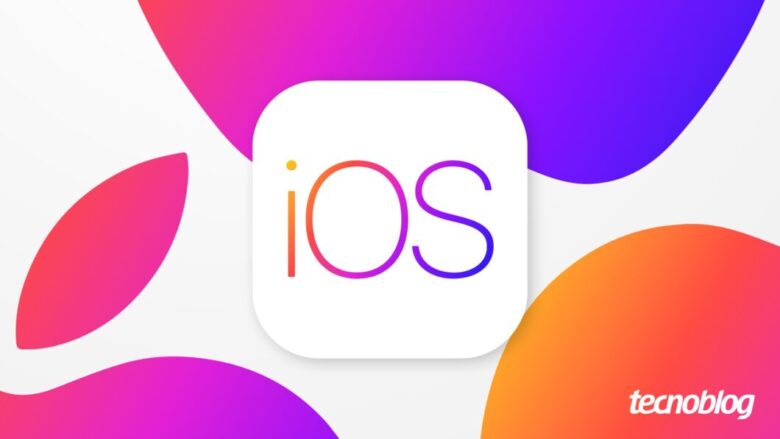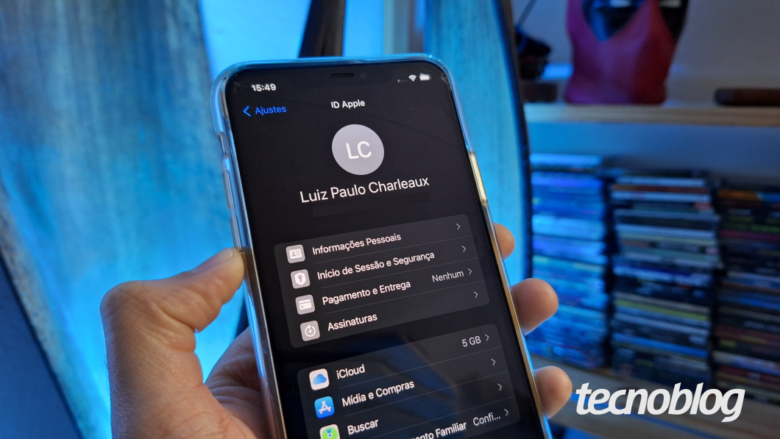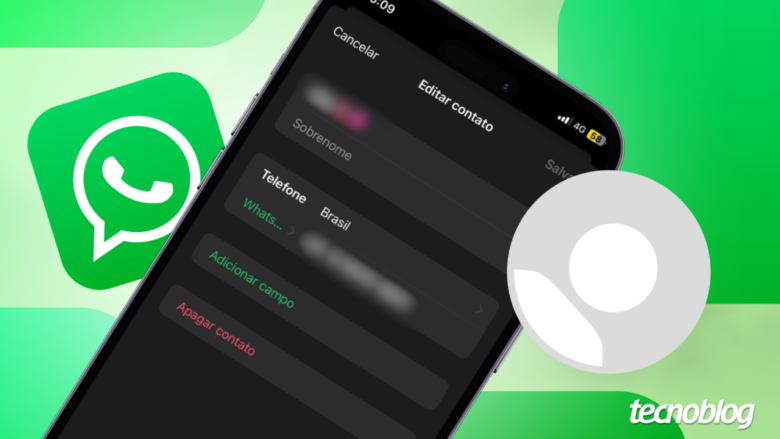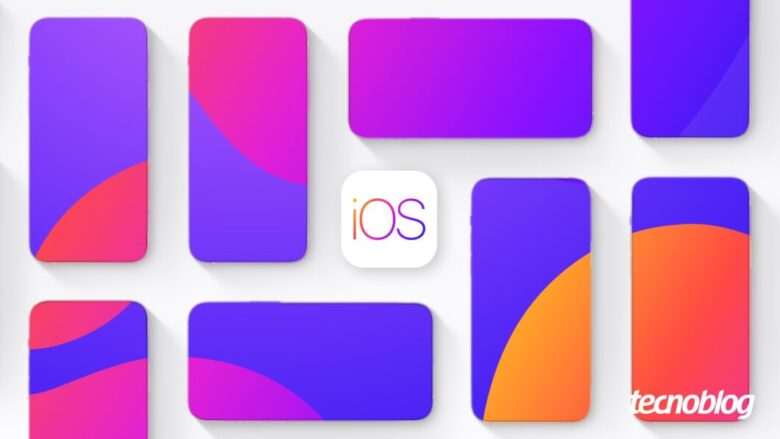iOS 18: o que esperar do próximo sistema do iPhone
iOS 18: o que esperar do próximo sistema do iPhone
iOS 18 será anunciado na WWDC 2024 (Imagem: Vitor Pádua/Tecnoblog)
A Apple irá anunciar o iOS 18 em um evento especial da WWDC, que acontece próxima segunda-feira (10). A atualização do sistema operacional do iPhone terá diversos recursos baseados em inteligência artificial, além de novidades em design.
Apesar de ainda não ter sido anunciado oficialmente, os rumores dão pistas sobre as novidades do iOS. Saiba o que esperar da atualização da Apple e quando a atualização do iPhone estará disponível para o público final.
Inteligência artificial é o pilar do iOS 18
Um dos principais pilares do iOS 18 é a inteligência artificial generativa, seguindo a tendência do mercado de tecnologia. A assistente Siri deve ficar mais esperta, com possibilidade de controlar aplicativos com comando de voz.
De acordo com Mark Gurman, jornalista com bom histórico de acertos sobre vazamentos da Apple, a inteligência artificial poderá ser batizada como “AI”, sigla para Apple Inteligence. Ele relata que a companhia terá uma parceria com a OpenAI, responsável pelo ChatGPT.
Siri terá mais funcionalidades com IA (Imagem: Divulgação / Apple)
O iOS 18 deverá utilizar inteligência artificial para recursos de edição de fotos (com possibilidade de remover pessoas e objetos, finalmente!), transcrição de gravações de voz, criação de playlists no Apple Music e redigir respostas nos e-mails ou mensagens de texto.
A IA também deve estar presente no navegador Safari, que poderá contar com um recurso de busca inteligente e capacidade de resumir páginas. Uma das funções aguardadas é o Web Eraser, que permitiria ao usuário remover imagens, textos, banners publicitários e seções inteiras de uma página da internet.
Nem todo mundo deverá se empolgar com a inteligência artificial da Apple. Algumas funcionalidades que exigem processamento local podem ficar restritas ao iPhone 15 Pro e iPhone 15 Pro Max, deixando de lado até mesmo quem comprou um iPhone 15 ou iPhone 15 Plus. Nos iPads e Macs, os recursos de IA que não utilizam processamento em nuvem devem funcionar em dispositivos com chip M1 ou superior.
Apple deve adotar o protocolo RCS para mensagens de texto
No iOS 18, a Apple finalmente deve adotar a tecnologia RCS — um padrão de troca de mensagens que é a evolução do tradicional SMS. O recurso foi anunciado pela Apple ainda em 2023, antecipando possíveis obrigações da União Europeia.
iMessage à esquerda, SMS à direta (imagem: reprodução/Apple)
A tecnologia RCS já está disponível há vários anos em smartphones com Android, mas nunca foi implementada no iPhone pela Apple. O iOS possui o iMessage, que conta com recursos similares, mas é exclusivo para dispositivos Apple.
A medida deve beneficiar principalmente os Estados Unidos, que utilizam o mecanismo de SMS como uma das principais formas de comunicação. Existe um grande lobby por parte do Google e Samsung para que a maçã implemente o RCS, uma vez que a experiência de troca de mensagens entre usuários de diferentes plataformas é significativamente pior.
Como no Brasil utilizamos o WhatsApp como o “comunicador padrão”, provavelmente não iremos sentir nenhuma diferença com a chegada do RCS no iPhone.
Mudança nos Ajustes e na Central de Controle
A Apple deve redesenhar a Central de Controle — aquela seção para ajustes rápidos do brilho da tela, volume, ativar o Wi-Fi etc. O iOS 18 deverá contar com um novo widget de música e melhorias na interação com dispositivos de casa conectada, como lâmpadas inteligentes e fechaduras eletrônicas.
Central de Controle deve receber mudanças no iOS 18 (Imagem: Gabrielle Lancellotti/Tecnoblog)
A tela de Ajustes também deverá ganhar uma nova cara, com interface mais limpa e melhorias na busca. Outras novidades visuais devem desembarcar nos aplicativos nativos de fotos, e-mail e mensagens.
Um novo gerenciador de senhas
Outro rumor sobre o iOS 18 é a chegada de um novo gerenciador de senhas. Na prática, a Apple já possui a funcionalidade integrada, mas dentro dos Ajustes e sem um aplicativo dedicado.
Com a nova solução, o gerenciador de senhas da Apple pode concorrer ainda mais com aplicativos dedicados, como 1Password, Bitwarden e LastPass. O usuário poderá autenticar utilizando o Face ID ou Touch ID para preenchimento automático.
Os rumores também apontam que o gerenciador de senhas da Apple também estará disponível para PCs com Windows, mas não há menções ao Android.
iOS 18 estará disponível apenas em setembro
Apesar de anunciar todas as novidades na próxima segunda-feira, o iOS 18 só estará disponível para o consumidor final em meados de setembro, quando a Apple deverá lançar a próxima geração do iPhone.
Tim Cook deve apresentar iPhone 16 em setembro com chegada do iOS 18 (Imagem: Reprodução/Apple)
Na WWDC, a Apple libera uma versão beta exclusiva para desenvolvedores, para que eles possam testar seus aplicativos e implementar novas funcionalidades que chegaram com o novo sistema operacional. Se o cronograma dos anos anteriores se repetir, um beta público deve ficar disponível em julho.
Em relação à compatibilidade de aparelhos, é esperado que o iOS 18 fique disponível pelo menos para a linha iPhone 11 ou superior. Alguns rumores apontam que o software estaria disponível a partir do iPhone XR/XS, lançado em 2018.
iOS 18: o que esperar do próximo sistema do iPhone
iOS 18: o que esperar do próximo sistema do iPhone
Fonte: Tecnoblog